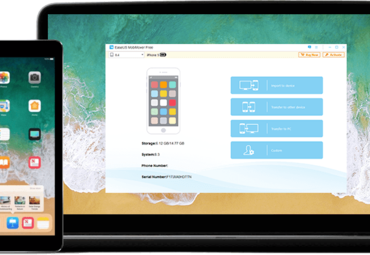
Приложение голосовых заметок на iPhone очень мощно, так как вы можете записывать голос столько, сколько хотите. По сравнению с короткими голосовыми заметками, это займет больше времени, если вы хотите переместить длинные голосовые заметки.
Поэтому для вас разумно записывать голос mimeos в течение разумного периода времени. Имея базовую информацию о голосовых заметках, теперь давайте поговорим о том, как передавать их на iPhone 8, когда вы хотите поменять свой мобильный.
В этом посте вы найдете бесплатные способы решения переноса голосовых заметок с помощью EaseUS MobiMover Free , iTunes и электронной почты.
Передача голосовых заметок с iPhone на iPhone 8 с помощью MobiMover Free
Хотите перенести все свои голосовые заметки со старого яблока в один клик? Зачет вы не можете пропустить EaseUS MobiMover Free , стабильное и легкое программное обеспечение для передачи данных iPhone, которое полностью перемещает все совместимые файлы с одного устройства на другое, включая голосовые заметки, контакты, календари, сообщения, книги, аудио, фотографии и историю и закладки Safari.
Помимо копирования голосовых заметок со старого iPhone на 8, MobiMover также позволяет экспортировать голосовые заметки с iPhone на компьютер для резервного копирования и импорта файлов.
1. Загрузите и установите EaseUS MobiMover бесплатно на свой ПК. Убедитесь, что ваш компьютер работает под управлением Windows 7, 8, 8.1 или 10 и обновляете старый iPhone до iOS 8 или более поздней версии, включая iOS 11.
2. Подключите два смартфона к компьютеру и нажмите «Доверяйте этому компьютеру» на устройствах для доступа к данным. Запустите MobiMover Free, выберите старый iPhone-устройство в качестве оригинального для передачи голосовых заметок в левом верхнем углу.
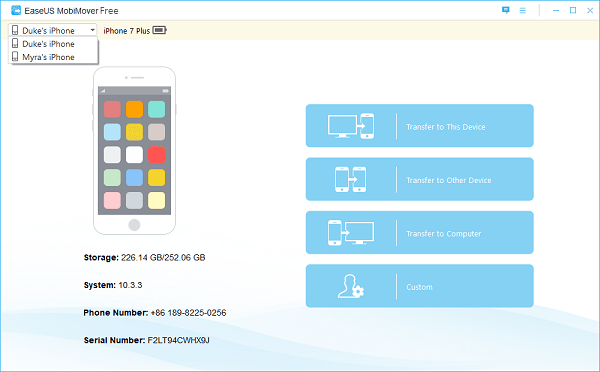
3. Нажмите «Перенести на другое устройство» в главном интерфейсе и выберите «Голосовые заметки» в списке категорий с номером количества, отображаемым позади. Как только вы отметите голосовые заметки, MobiMover отправит все голосовые заметки.
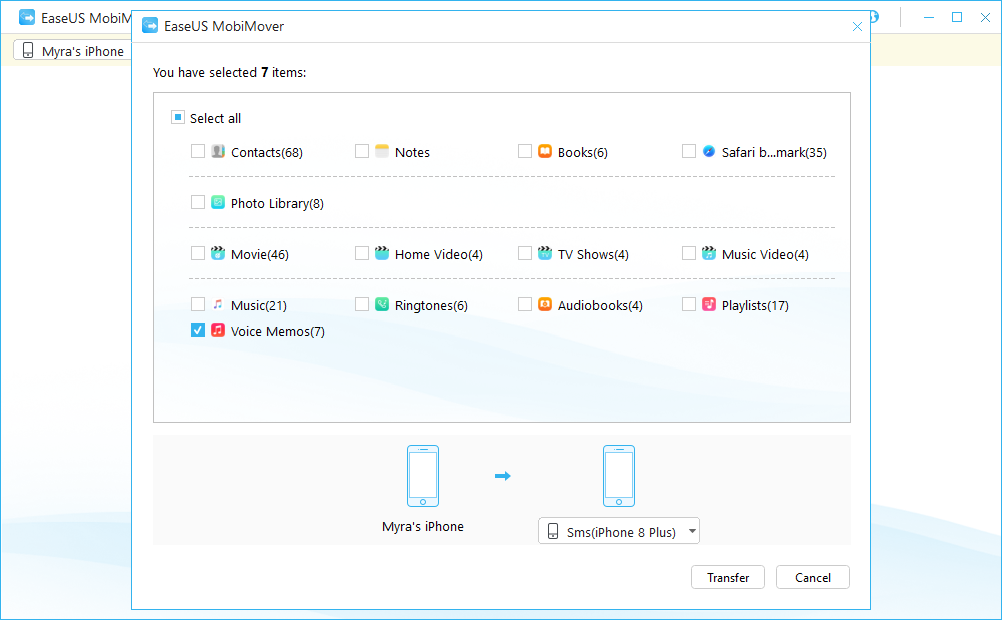
4. Нажмите кнопку «Перенести», чтобы начать копирование голосовых заметок, а MobiMover напрямую поместит их в приложение Voice Memos. Чтобы обогатить содержимое iPhone 8, к нему можно импортировать многие другие файлы, такие как передача музыки, перемещение контактов, фотографий и многое другое.
Передача голосовых заметок с использованием электронной почты
Обратитесь к приложению электронной почты, чтобы передавать голосовые заметки. Просто делайте это как шаг за шагом. Для передачи большего количества данных на iPhone 8, таких как контакты, музыка и фотографии, проверьте соответствующие руководства.
1. Включите свой старый iPhone и зайдите в Voice Memos.
2. Найдите голосовые заметки, которые вы хотите передать на iPhone 8.
3. Нажмите кнопку «Поделиться» в нижнем нижнем углу и выберите для отправки по электронной почте.
4. На экране электронной почты проверьте, существуют ли вложения голосовой заметки или нет.
5. Завершите письмо с помощью своего собственного электронного адреса и нажмите «Отправить», чтобы переместить голосовые заметки на iPhone 8.
6. Проверьте электронную почту с помощью голосовых заметок на iPhone 8.




